Bạn muốn thực hiện lại cài Win 10 trên laptop để máy vận hành mượt hơn, nhưng lại lo lắng về dữ liệu trong máy có được giữ lại trong máy? Nếu vậy, bạn hãy tham khảo ngay các cách cài lại win 10 không mất dữ liệu mà S88 đã tổng hợp ở dưới đây để reset cho chiếc máy tính của mình nhé. Các thao tác thực hiện cũng rất đơn giản và dễ thực hiện với những người mới cũng có thể tự thực hiện tại nhà. Trong nội dung bài viết, cũng có rất nhiều cách cài Win để phù hợp trong từng trường hợp mà các bạn có thể tham khảo. Có thể bạn sẽ quan tâm đến dịch vụ sửa laptop hay sửa máy tính tại đây!

Cần cài lại Win 10 khi nào?
Cài lại Win 10 hay cài lại bất kì hệ điều hành nào đều sẽ mất rất nhiều thời gian, chính vì vậy chỉ khi nào thực sự cần thiết bạn mới cầ cài lại Win. Vậy khi nào thì cần cài lại Win? - Sẽ cần cài lại Win đối với những trường hợp sau:
- Máy tính hay laptop của bạn bị nhiễm virus, khiến dữ liệu trong máy bị lỗi hoặc bị mất.
- Máy vận hành một cách chậm chạp hoặc thậm chí bị đơ lag khi mở máy.
- Nhiều phần mềm rác trong ổ mà không biết cách dọn dẹp.
- Máy bị nhiễm các phần mềm quảng cáo độc hại mạo danh bằng phần mềm hữu ích, khi mở trình duyệt bị nhiều quảng cáo làm “phiền”.
- Xung đột các ứng dụng trong máy tính khiến máy bị lỗi.
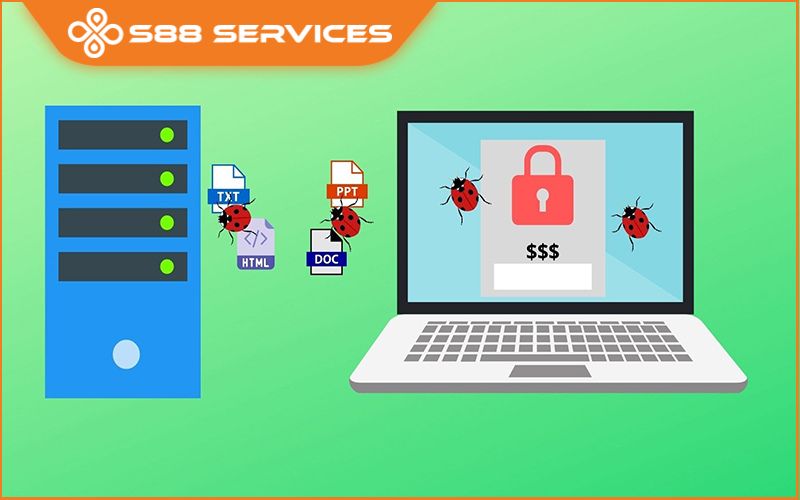
Sẽ có 2 tùy chọn khi bạn cài lại Win 10:
- Keep my files: Có nghĩa là xóa tất cả các ứng dụng và cài đặt trước đó mà bạn đã thiết lập, nhưng vẫn giữ lại các thông tin cá nhân.
- Remove everything: Là xóa tất cả ứng dụng, cài đặt và bao gồm cả file cá nhân. Trong đó, có tùy chọn:
+ Xóa tất cả các ổ.
+ Chỉ xóa ổ cài Win.
Thông thường, sau khi cài lại Win 10: bao gồm các tập tin, ứng dụng, thiết lập và các tài khoản đã đăng nhập lưu lại trước đó sẽ bị “biến mất” một cách sạch sẽ. Laptop/ máy tính của bạn sẽ trở lại về hiện trạng ban đầu khi mua máy.
Nhưng ở bài viết này, mình sẽ hướng dẫn cài lại win 10 không mất dữ liệu cho những ai cần. Việc cài lại Win khá đơn giản và dễ thực hiện nhưng sẽ tốn rất nhiều thời gian. Bạn sẽ phải đợi từ 1 ~ 2 tiếng để hoàn tất quá trình này.
Cách cài lại win 10 không mất dữ liệu cá nhân
Nếu bạn chỉ muốn cài lại win 10 không mất dữ liệu quan trọng. hãy thực hiện theo các bước dưới đây:
- Bước 1: Chọn biểu tượng cửa sổ Window - Start Menu ở góc trái, bên dưới màn hình -> Tiếp đó, bạn hãy click chọn biểu tượng Settings.
Hoặc bạn nhấn tổ hợp phím Windows + I.
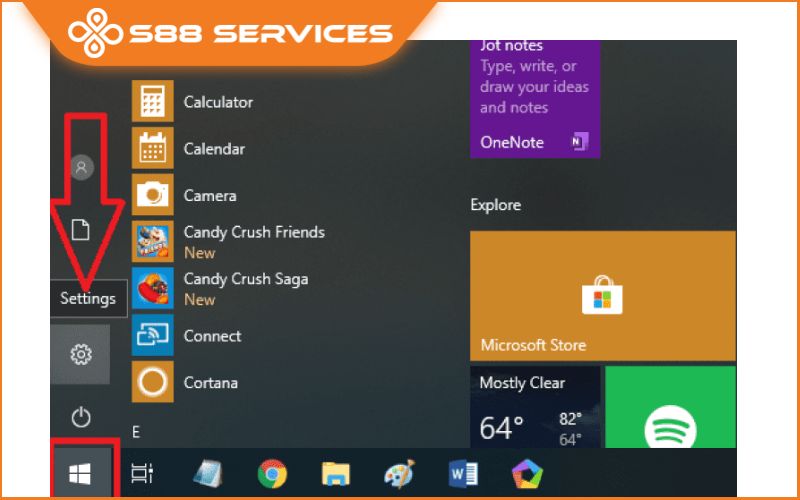
- Bước 2: Tại giao diện Settings, bạn nhấn chọn Update & security.
- Bước 3: Dưới mục Update & security -> Chọn tiếp Recovery
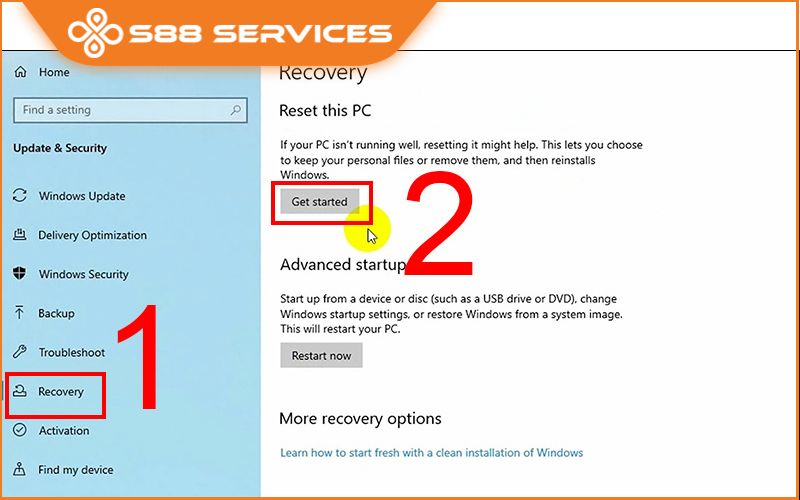
- Bước 4: Click vào nút Get started (tại mục Reset this PC) để mở Choose an option.
- Bước 5: Trong hộp thoại Choose an option, bạn hãy chọn Keep my files.
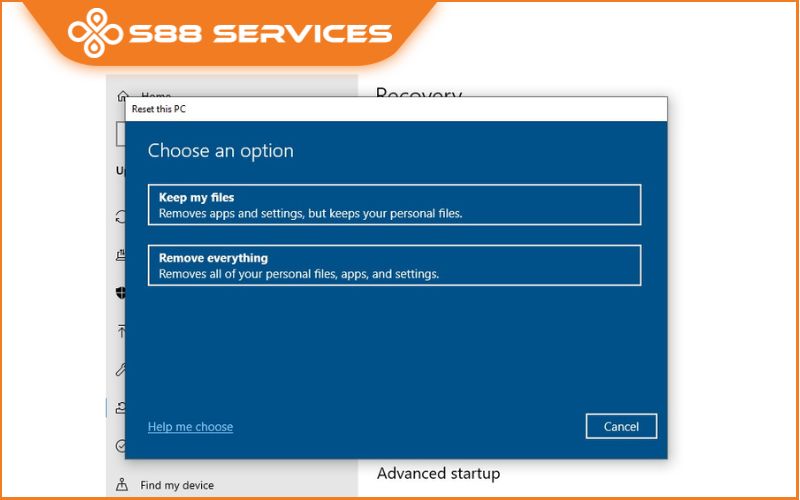
- Bước 6: Màn hình hiển thị các ứng dụng sẽ bị xóa trong quá trình reset -> Chọn Next để tiếp tục.
- Bước 7: Màn hình xuất hiện cửa sổ cảnh báo -> Nhấn Next.
- Bước 8: Khi thấy màn hình hiển thị Ready to reset this PC -> Chọn Reset.
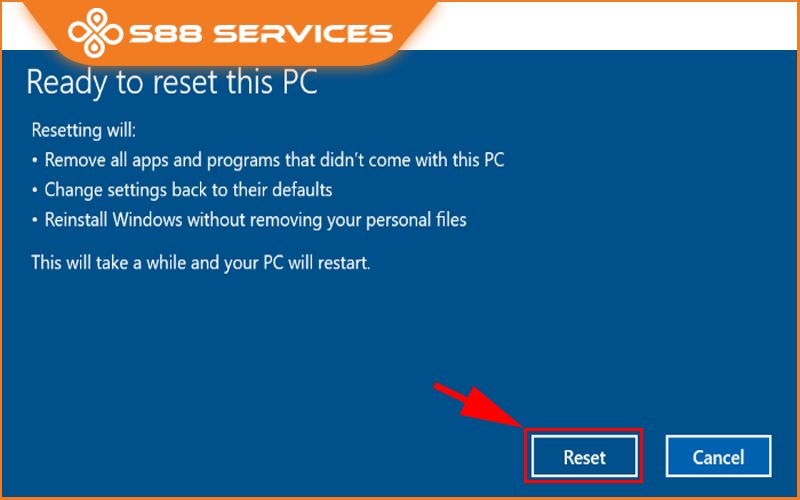
- Bước 9: Quá trình reset Win sẽ diễn ra trong khoảng từ 20 phút đến 1 tiếng.
+ Sau khi quá trình hoàn tất, bạn hãy kích chọn Lockscreen -> Nhập tên người dùng & mật khẩu để truy cập trong máy tính của mình.
Xem thêm:
Cách recovery Win 10 về trạng thái ban đầu như mới cực nhanh chóng!
Cách nhanh - gọn nhất để cài Win 10 không cần USB
Bật mí cách cài Win 10 bằng USB cực chi tiết - ai cũng làm được!!!
Cách Recovery máy tính Win 10 không mất dữ liệu
Trong hệ điều hành Windows 10, sẽ có 02 chế độ Recovery để bạn lựa chọn, bao gồm:
- System Restore Point.
- Reset this PC.
Trong đó, Reset this PC được nhiều người lựa chọn nhất. Bởi chế độ này đem lại sự an toàn và hiệu quả cao hơn cho người dùng.
Để Reset this PC sẽ có những bước sau:
- Bước 1: Truy cập Settings -> Chọn Update & security -> Chọn Recovery.
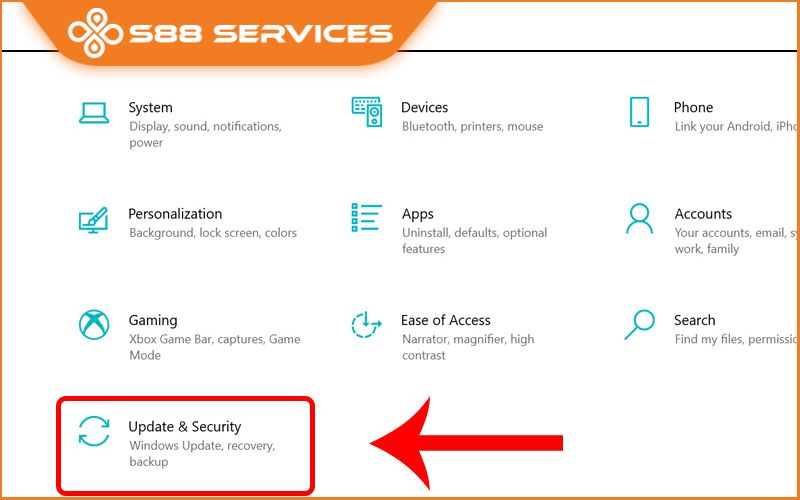
- Bước 2: Bạn hãy thực hiện các bước tiếp theo - Bắt đầu từ bước 4 của cách reset laptop Win 10 giữ lại tập tin mà mình đã giới thiệu ở trên.
Trên đây là những cách cài lại win 10 không mất dữ liệu được nhiều người áp dụng và rất hiệu quả. Trong quá trình thực hiện, nếu gặp khó khăn hay cần giải đáp, đừng ngần ngại chat với nhân viên tư vấn của S88 Services để hỗ trợ nhé!

===================
S88 Services - Chuỗi trung tâm dịch vụ máy tính, laptop có hơn 10 năm kinh nghiệm, đi đầu trong lĩnh vực cung cấp các dịch vụ cần thiết để chăm sóc toàn diện cho các thiết bị công nghệ, bao gồm:
- Dịch vụ sửa chữa, bảo dưỡng máy tính, laptop
- Dịch vụ dán decal, skin làm đẹp cho laptop, điện thoại, máy ảnh,...
- Dịch vụ phân phối các linh kiện, phụ kiện điện tử chính hãng đến từ các thương hiệu lớn như Lenovo, Asus, Dell, Sony, Acer, Apple…
Hãy đến ngay với #S88Services - Hệ thống chăm sóc toàn diện laptop Số 1 Việt Nam!
--------------------------------
Hệ thống S88 Services:
✆ Liên hệ hotline - 0247.106.9999
✆ Nhắn tin: https://m.me/s88vn
✆ Website: http://s88.vn/
Địa chỉ:
✣ 40 Trần Đại Nghĩa - Hai Bà Trưng - Hà Nội (số máy lẻ 310)
✣ 164 Nguyễn Xiển - Thanh Xuân - Hà Nội (số máy lẻ 311)
✣ Số 9 đường Huỳnh Thúc Kháng kéo dài, (sau Bệnh viện GTVT) - Đống Đa - Hà Nội (số máy lẻ 312)
✣ 106 Hồ Tùng Mậu - Cầu Giấy - Hà Nội (số máy lẻ 313)
✣ 378 Phạm Văn Đồng - Từ Liêm - Hà Nội
✣ 166 Vạn Phúc - Hà Đông - Hà Nội (số máy lẻ 224)



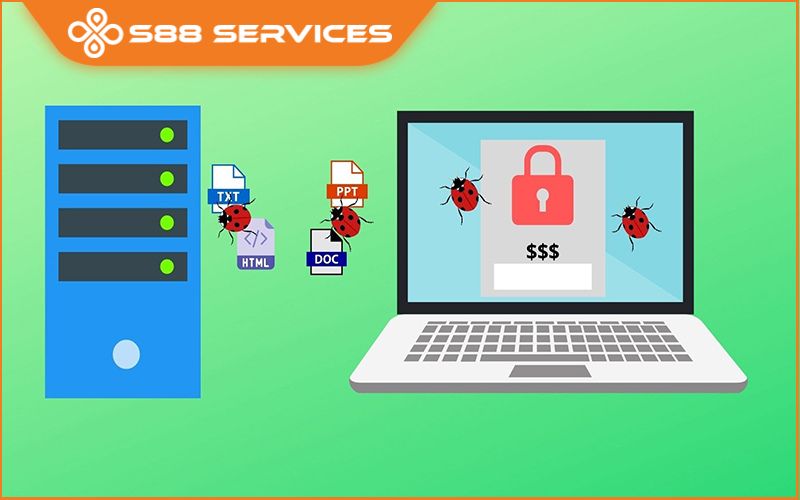
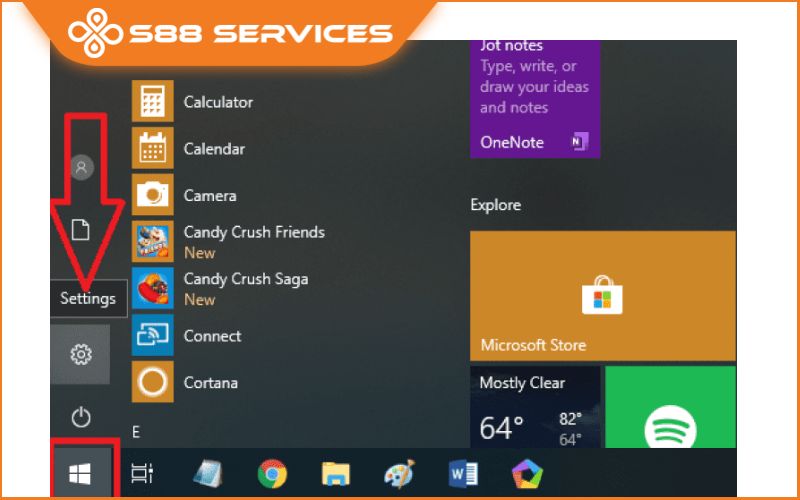
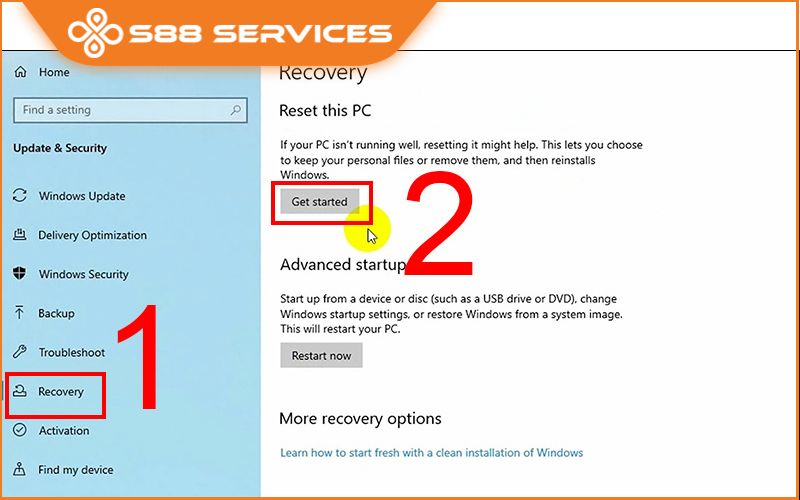
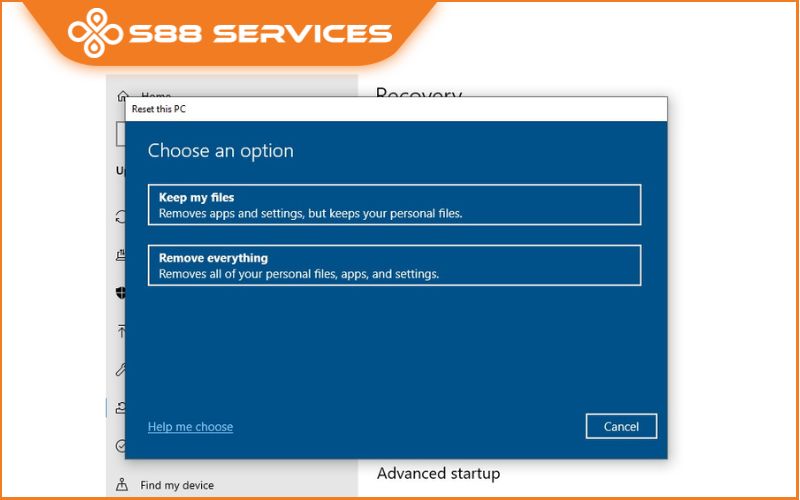
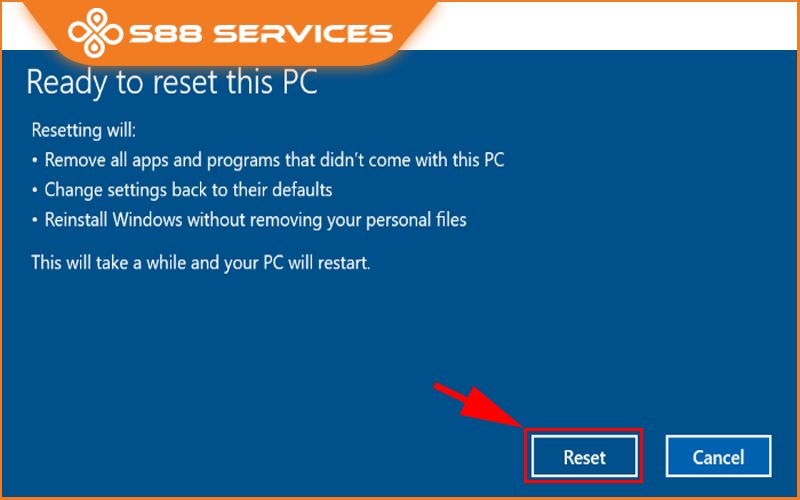
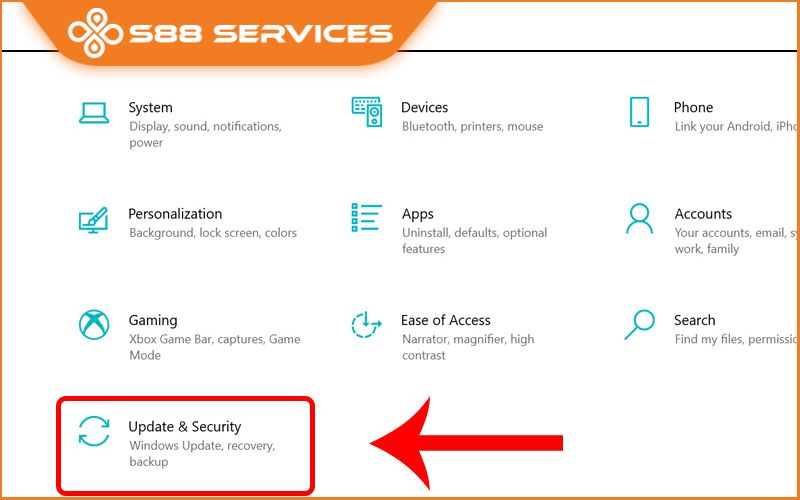







![[ Kinh nghiệm ] Tất tần tật các cách cài lại win 10 siêu nhanh, siêu dễ](/media/news/217-cach-cai-lai-win-10-6.jpg)